组装的笔记本怎么安装系统?笔记本配置低重装系统步骤【详解】
发布时间:2024-11-12 14:17:26
组装的笔记本怎么安装系统?
组装的笔记本电脑由于没有预装操作系统,需要用户自己动手安装系统。大家只需要准备一个u盘即可开始。首先,将u盘制作成启动盘,并下载所需的系统镜像文件。接着,通过设置BIOS启动项,将电脑设为从u盘启动,即可进入安装界面。本文将详细介绍从制作u盘启动盘到完成系统安装的整个流程,下面大家可参考笔记本配置低重装系统步骤!
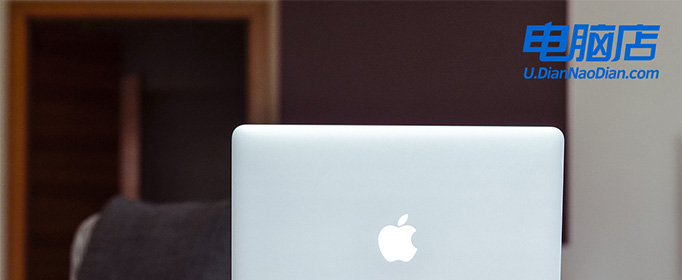
系统版本:win7企业版
装机工具:电脑店u盘启动盘制作工具(点击即可下载)
二、u盘装系统准备工作
1、制作一个电脑店u盘启动盘,需要注意在使用工具之前,通常需要将U盘格式化为适当的文件系统(通常是FAT32或NTFS),这取决于您的操作系统和工具的要求。
2、备份重要数据:在格式化U盘之前,确保备份U盘上的所有重要数据,因为格式化将擦除U盘上的所有内容。
3、下载操作系统镜像:从官方网站或可信任的来源下载操作系统的镜像文件。确保文件是完整的,未被篡改。
这里推荐在MSDN网站下载:点击【操作系统】-选择系统版本-点击【详细信息】-复制链接打开迅雷下载。
三、u盘装系统详细步骤
1、制作u盘启动盘
a.进入首页,切换到【下载中心】,点击【立即下载】,下载电脑店的制作工具。注意事项:下载前关闭电脑的防火墙及第三方杀毒软件,避免误删工具的组件!
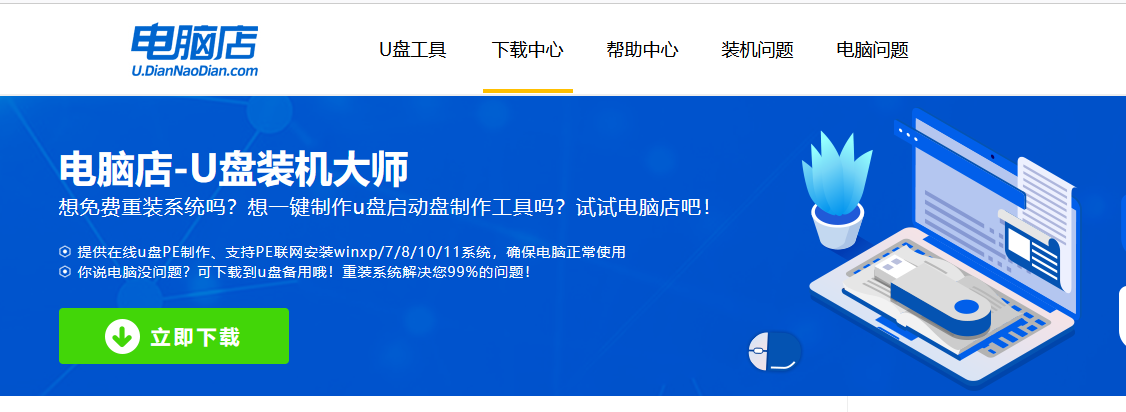
b.下载之后解压,插入一个8G以上的u盘,双击打开电脑店的程序。
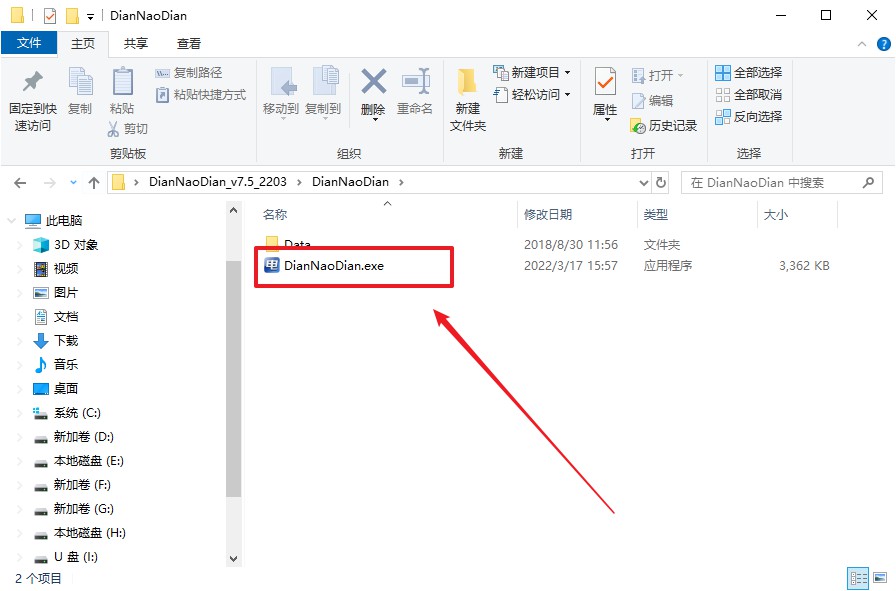
c.默认设置,点击【全新制作】。
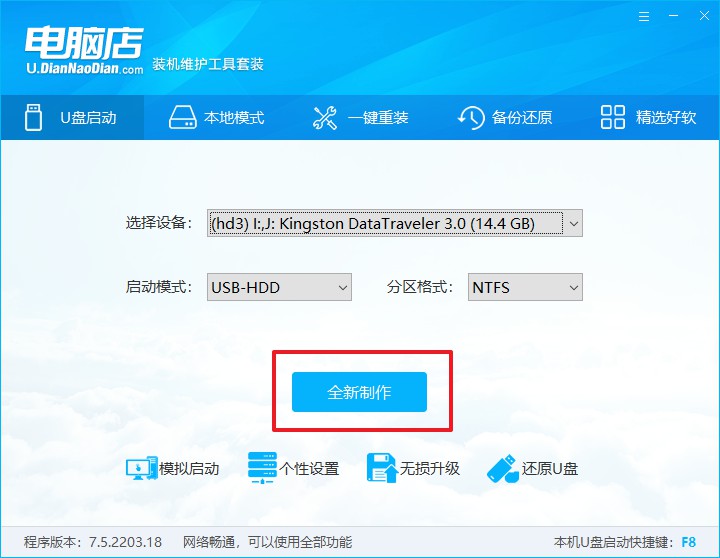
d.在弹窗中点击【确定】,等待制作完成即可。
2、设置u盘启动
a.打开电脑店官网首页选择电脑类型和品牌,查询u盘启动快捷键。
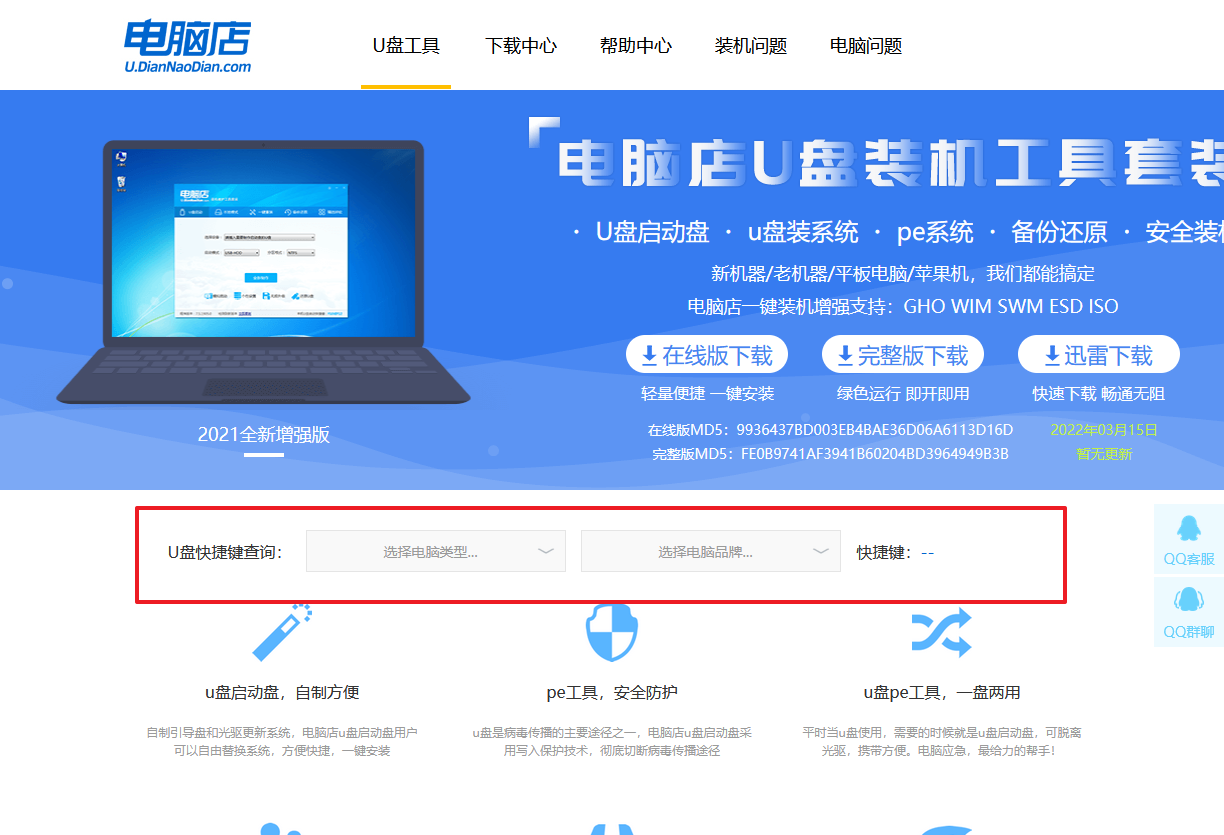
b.接下来将u盘启动盘连接电脑,重启,启动后迅速按下查询到的快捷键。
c.在界面中,移动光标至u盘选项,回车即可。
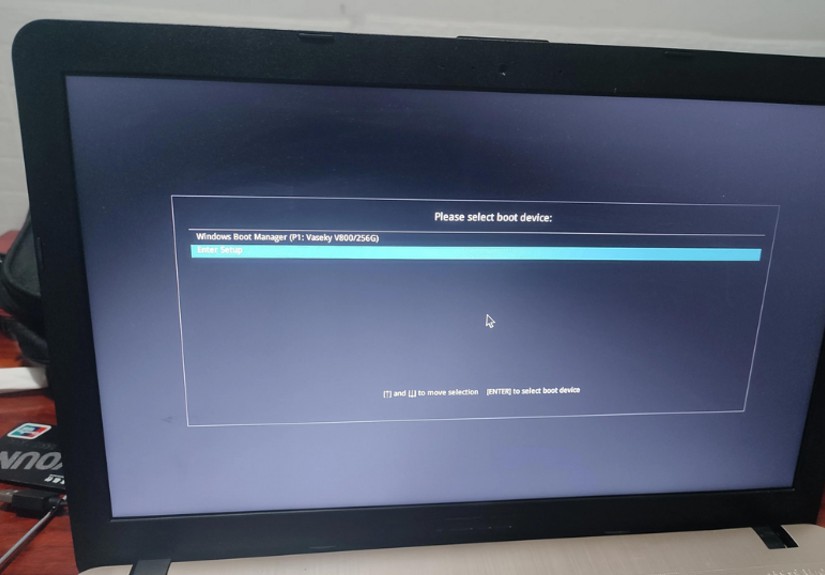
d.进入到主菜单,选择【1】启动win10 pe x64(大于2G内存)这一选项,回车。
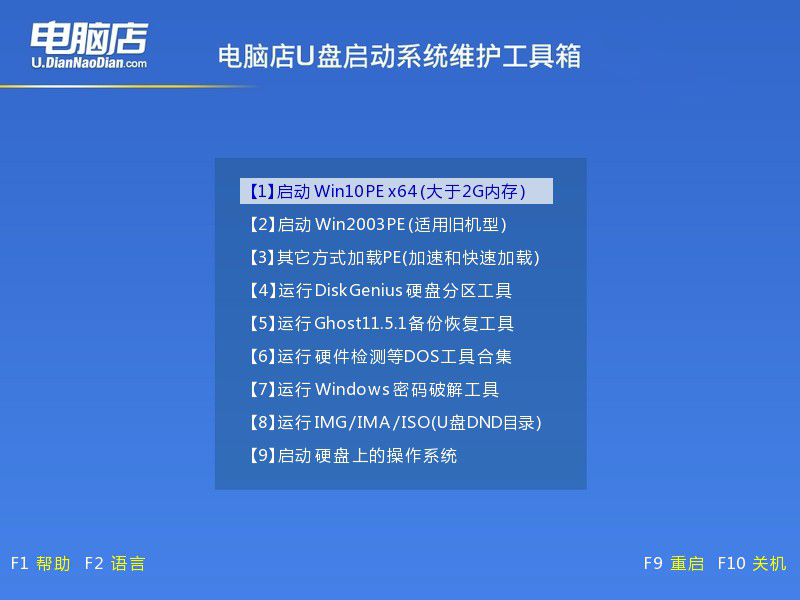
3、u盘装系统
a.如安装win7系统,进入winpe桌面后,打开【电脑店一键装机】。
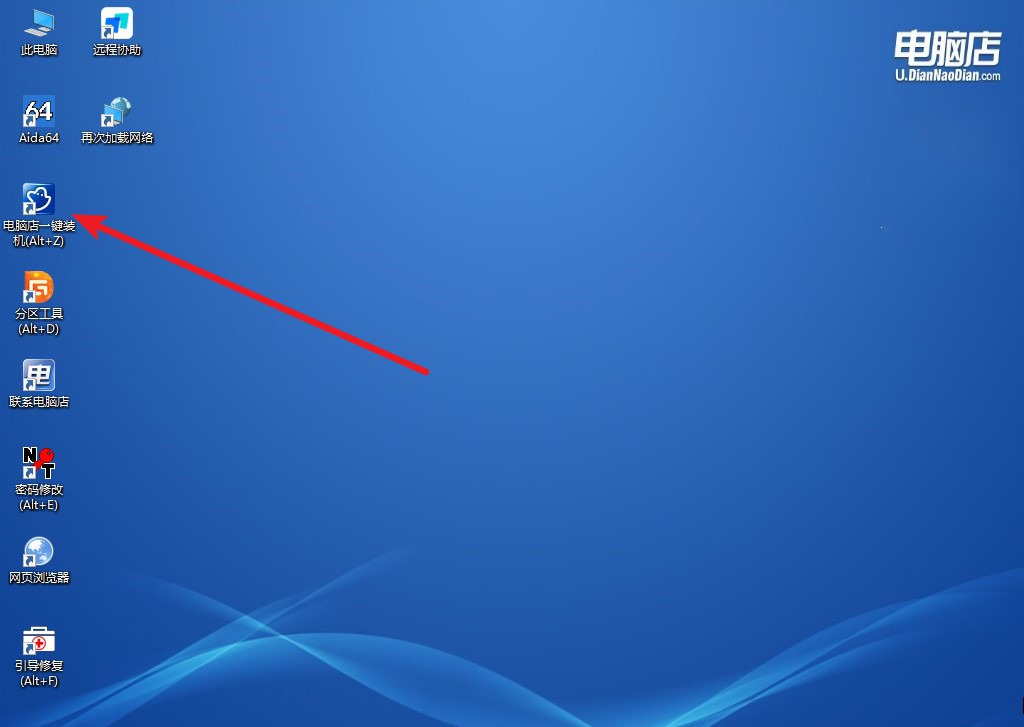
b.点击【打开】选择已下载的镜像系统,注意勾选安装盘符,最后点击【执行】即可开始下一步。
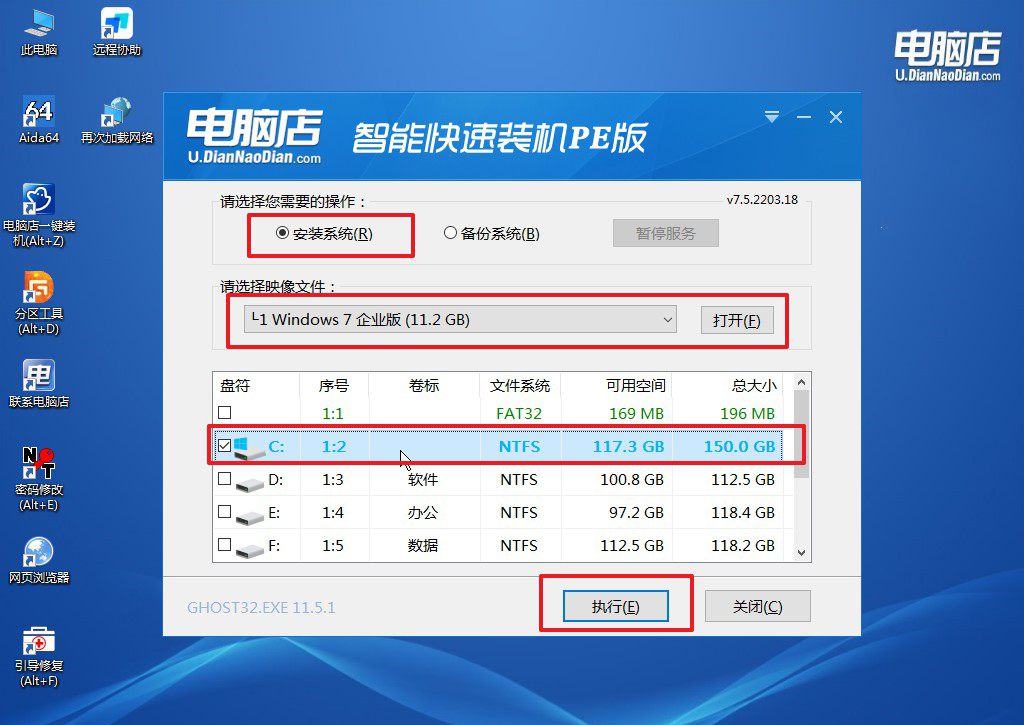
c.在还原窗口中,默认设置点击【是】。接着勾选【完成后重启】,等待安装即可。
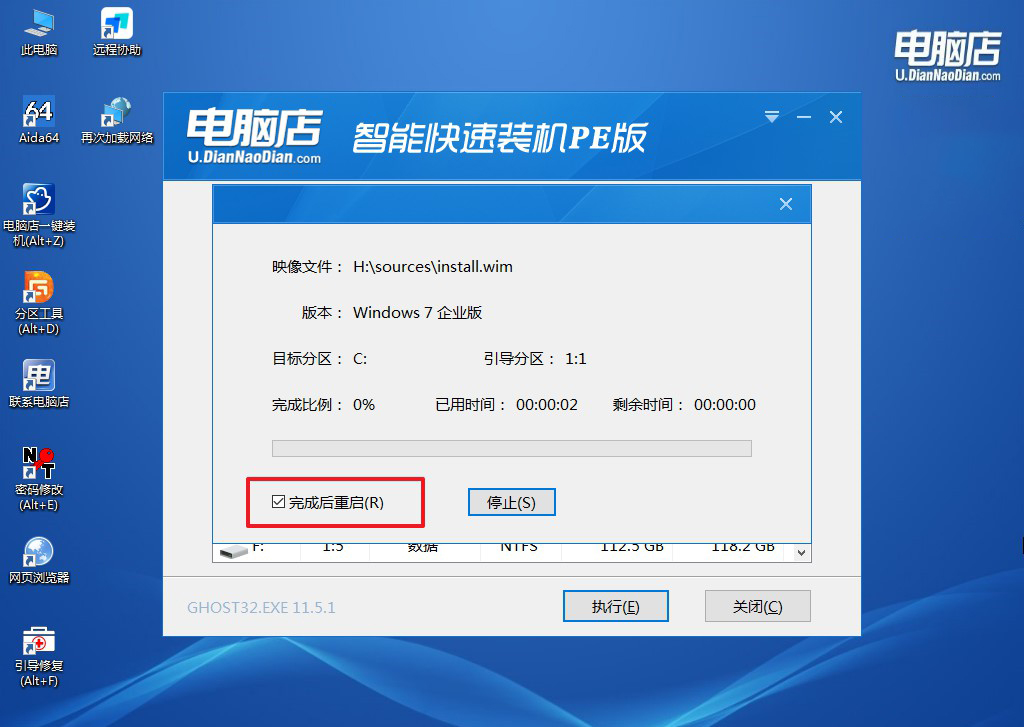
d.等待安装部署完成,进入系统桌面。
四、u盘装系统可能遇到的问题
电脑重置系统文件丢失怎么办?
如果在电脑重置系统后出现系统文件丢失的情况,首先可以尝试使用Windows自带的“系统文件检查器(SFC)”工具来修复缺失或损坏的系统文件。通过在命令提示符中输入cmd,然后右键以管理员身份运行,接着输入sfc /scannow命令并回车,系统会自动扫描并修复缺失或损坏的文件。如果无法修复,您可以尝试进行系统恢复,选择恢复到以前的还原点。另一种方法是通过重装操作系统来修复文件丢失,确保您有最新的操作系统安装镜像和备份文件。重装系统后,所有丢失的系统文件应当恢复正常。如果仍无法解决问题,可能需要联系技术支持或重新安装系统以确保完整性。
笔记本配置低重装系统步骤就讲解完了,你学会了吗?系统安装完成后,别忘了进行必要的后续操作,例如激活系统、安装驱动程序和进行系统更新,以确保硬件的兼容性和最佳性能。此外,建议及时备份系统初始状态,以便日后遇到系统故障时快速恢复。通过本篇教程,你就可以独立完成组装笔记本的系统安装,让新设备快速投入使用。

